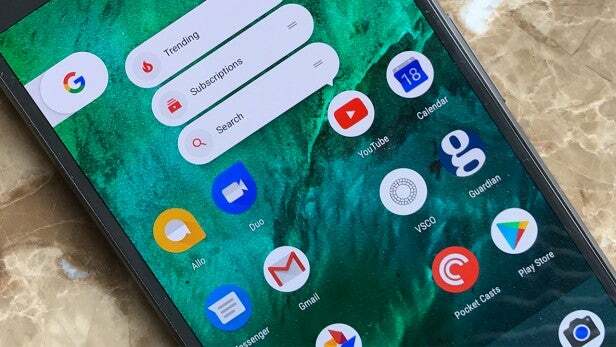9 טיפים, טריקים ותכונות סודיות חכמות של Google
פיקסל של גוגל טיפים וטריקים: כל מה שאתה צריך לדעת כדי להפיק את המרב מטלפון ה- Pixel שלך.
הטלפון הפיקסלי החדש של גוגל נראה אחד הטלפונים החכמים הטובים ביותר של השנה, עם טכנולוגיה מהשורה הראשונה וכמה תכונות תוכנה חדשות ומסודרות.
מ חלום בהקיץ, ל- Google Assistant, יש הרבה מה להתמודד עם הפעם. עם זאת, חשבנו שניתן לך יד על ידי ריכוז כל הטיפים והטריקים שאתה צריך לדעת עליהם.
המשך לקרוא כדי לקבל את המדריך המלא שלנו, ובדוק שוב בעתיד הקרוב מכיוון שנעדכן רשימה זו בדרכים נוספות להפיק את המרב מטלפון Pixel שלך.
צפה: טלפונים פיקסליים ידניים
1) קבל עזרה ישירות מגוגל
במטרה לגרום לפיקסלים להיראות כאילו זה שווה את המחיר הגבוה, גוגל הציגה אותו עם מערכת תמיכה מהודרת אם נתקלתם בצרות כלשהן. במקום להכריח אותך ללכת לחנות או לחפש באינטרנט מספר שירות לקוחות, הוא מובנה בתוך אנדרואיד 7.1. פתח את אפליקציית ההגדרות, החלק ימינה ותמצא את כרטיסיית התמיכה.
אתה יכול להקיש על האפשרות 'טלפון' שתועבר למישהו אמיתי, או להשתמש באפשרות 'צ'אט' כדי לשמור על דברים טקסטואליים.
2) השתמש בקיצורי הדרך של סמל האפליקציה
סמלי האפליקציות הם קצת יותר חכמים בפיקסלים, ומחקים כמה מהתכונות שראינו במכשירי 3D תלת מימדיים. לחץ לחיצה ארוכה על סמל Gmail, למשל, ותוכל לקפוץ היישר לכרטיסיית הכתיבה. עשו זאת גם במפות ותוכלו לנווט הביתה מבלי לפתוח את האפליקציה.
תכונה זו מוגבלת לעת עתה ליישומי Google מסוימים, אך אנו מקווים שהיא מאפשרת ל- devs להוסיף אותה במקום כלשהו בהמשך הקו.
3) החלף אוטומטית את הטפט בכל יום
בקלות אחת מהתכונות המועדפות עלינו על פיקסל היא בורר הטפטים החדש. מלבד לתת לך יותר אפשרויות וטפטים חיים חכמים, אתה יכול להגדיר את זה כך שהוא יעבור אוטומטית כך שיעדכן את הרקע שלך כל יום כך שמסך הבית שלך יהיה תמיד רענן. פשוט הקש על האפשרות 'שנה יומי' כדי להגדיר אותה.
4) Google Assistant
גוגל דאגה לדחוף את העוזרת הווירטואלית החדשה שלה, והיא בהחלט נראית תוספת שימושית למערכת ההפעלה של Android. כדי להתחיל להשתמש ב- Google Assistant, פשוט אמור "Ok Google", או לחץ לחיצה ארוכה על כפתור הבית. זה אמור לטעון אותך לממשק ה- Assistant, שם תוכל להגיש בקשות.
העוזר של גוגל הוא שיחה, לכן אתה אמור להיות מסוגל להשתמש בדיבור טבעי כשאתה מדבר איתו. ממסך ה- Assistant תוכלו לשאול דברים כמו "מתי Rogue One יוצא בבריטניה?" או "מהי בירת הונגריה?" זה לאחר מכן יכנס למסד הנתונים של גרף הידע של גוגל, המאפשר לה לגשת ל -70 מיליארד עובדות על פי הדיווחים, כדי לתת לך תשובה.
אתה יכול גם לשאול את זה שאלות לגבי הנתונים שלך, כגון "מצא מיילים מג'ו" או "מתי הפגישה הבאה שלי". העוזר יסרוק את הדוא"ל או את לוח השנה שלך כדי לספק לך את המידע. יתרה מכך, תוכלו לבקש ממנו להתממשק לאפליקציות ספציפיות על ידי בקשה ממנו לעשות דברים כמו "להזמין אובר".
קָשׁוּר: טיפים וטריקים של Google Allo
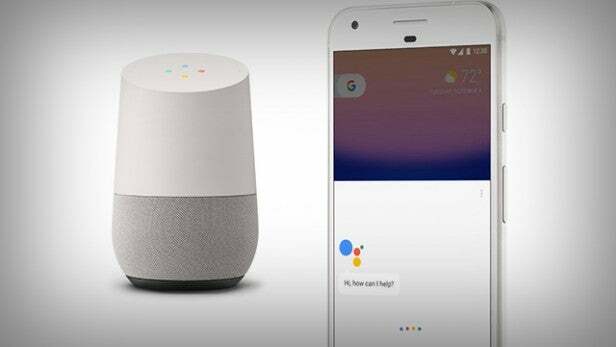
וזה לא הכל. הפונקציונליות של גוגל ארוזה עוד יותר בצורה של מנויים. זה אומר שאתה יכול לבקש מהעוזר לשלוח לך חדשות מאתרים ספציפיים או עדכוני מזג אוויר בשעה מסוימת בכל יום. פשוט חפש משהו ואז בקש מהעוזר "לשלוח אותי מדי יום" בעקבות החיפוש.
ראוי לציין כי Google Assistant משתפר ככל שתשתמש בו יותר ולכן נסה להרגיל להשתמש בו כדי למצוא מידע אם בכוונתך להסתמך עליו בעתיד.
5) לא אוהד של פיקסל משגר? תחליף את זה
גוגל נעלמה ושינתה את משגר ברירת המחדל עבור אנדרואיד 7.1 נוגט בטלפון פיקסל. משגר הפיקסלים מגיע כעת כסטנדרט, ולמרות שזה לא שינוי דרסטי בממשק המשתמש הרגיל של Android, ייתכן שלא תמצא אותו לטעמך. במקרה כזה, די קל לשנות את זה.
עבור אל הגדרות> יישומים ואז הקש על סמל גלגל השיניים בפינה השמאלית העליונה. בתפריט שמופיע, אתה אמור לראות אפשרות ל'אפליקציה ביתית '. הקש על זה ותוכל לבחור באיזה משגר ברצונך להשתמש כברירת מחדל.
קָשׁוּר: גוגל פיקסל לעומת גלקסי S7

תוכלו להוריד המון משגרים שונים מחנות Google Play, כמו למשל משגר חלופי פופולרי של נובה, או משגר החץ של מיקרוסופט שמציע אנדרואיד. לאחר שתוריד אותם, הם אמורים להופיע בתפריט היישום הביתי בהגדרות.
6) הגדר את Android Pay
חולה להוציא את הארנק לשלם עבור דברים? זה בכל זאת העידן הטכנולוגי, וגוגל סיפקה לך את הדרך המושלמת להוציא כסף ללא מאמץ עם Android Pay. מערכת התשלומים הניידת מאפשרת לך להחזיק את הטלפון שלך עד לנקודת התשלום המתאימה בחנות ולאמת באמצעות חיישן טביעות האצבע, קוד הגישה או התבנית של הטלפון שלך.
קָשׁוּר: מה זה Android Pay?
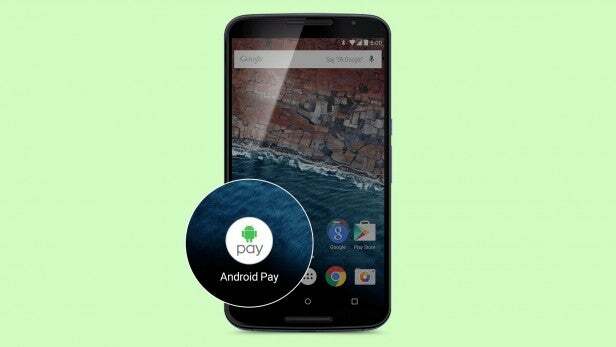
אם אתה רוצה להגדיר את Android Pay, נוגט מגיעה איתה מותקנת מראש, אז פשוט חפש את סמל האפליקציה, הקש עליו, ותתבקש להוסיף כרטיס תשלום (Android Pay תומך כרגע בויזה ו מאסטרקארד). אם כבר קשור אחד לחשבון Google שלך, תוכל להשתמש בזה, אחרת היישום יאפשר לך לצלם את הכרטיס באמצעות מצלמת הטלפון שלך.
וזה הכל. לאחר שעברת את התהליך הקצר ההוא, הודות ל- NFC המובנה, תוכל להשתמש ב- Android שלם בחנויות רק על ידי החזקת הטלפון לנקודת התשלום כפי שהיית עושה עם תשלום ללא מגע כַּרְטִיס.
7) העבר קבצים מ- iPhone
הטלפון הפיקסלי מייצג את הניסיון של גוגל להתייחס ברצינות לשוק הטלפונים, וככזה, ממש מקווה של החברה לפתות את משתמשי האייפון מהמכשירים האהובים עליהם. הוא כל כך להוט ליצור המרת iPhone, שהוא נעלם וכלל 'מתאם מתג מהיר' עם המכשיר החדש שלו, המאפשר לך להעביר במהירות את הקבצים והנתונים שלך דרך ה- iPhone שלך.
אם שוכנעתם מההצעה של גוגל להעביר לאנדרואיד, הדבר הראשון שצריך לעשות הוא לוודא שטלפון פיקסל מחייב לפחות 50%. לאחר מכן, חבר קצה אחד של כבל הנתונים של ה- iPhone שלך ל- iPhone, ואת יציאת ה- USB בקצה השני למתאם המחובר לטלפון Pixel החדש שלך.
קָשׁוּר: גוגל פיקסל לעומת אייפון 7
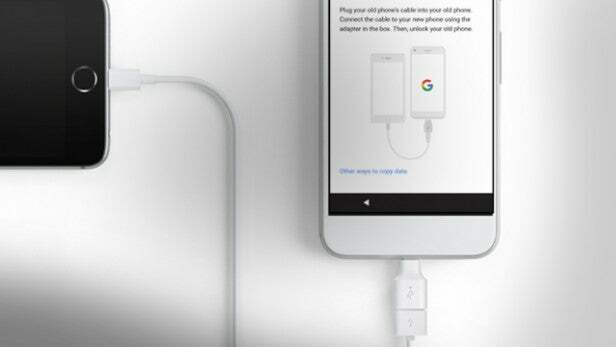
הטלפון הפיקסלי יביא הוראות באופן אוטומטי לאחר חיבור המתאם והכבל. תתבקש להיכנס לחשבון Google שלך, או אם אין לך כזה, תתבקש להירשם. לאחר מכן הטלפון ישאל אותך מה ברצונך להעביר ממכשיר Apple, כגון אנשי קשר, אירועי לוח שנה, תמונות, קטעי וידאו, מוסיקה, הודעות SMS ואפילו iMessages.
גוגל כן מזהירה את המשתמשים לכבות את iMessages ואת FaceTime בהגדרות לפני הסרת ה- SIM, כך שאם אתם מתכננים להוציא את ה- SIM מהאייפון שלכם, וודאו כי אתם נועצים לעצותיו של G הגדול.
8) הרחב את הסוללה עם חיסכון בסוללה
מחפש לסחוט הכי הרבה מיץ שתוכל להוציא מהסוללה? גוגל קיבלה אתכם במספר אפשרויות לחיסכון בסוללה, שהשימושיות ביותר והשם המתאים להן, הן חיסכון בסוללה.
חיסכון בסוללה נכנס אוטומטית לחיי סוללה של 5% או 15%, תלוי באיזו ציין, ומקטין את ביצועי הטלפון ואת יכולות האפליקציה. פירוש הדבר שתוכל לגרום ל -5 או 15% האחרונים להחזיק מעמד הרבה יותר זמן מאשר אם השארת הכל פועל כרגיל.

כדי להפעיל את התכונה, פשוט עבור אל הגדרות> סוללה> חיסכון בסוללה. מכאן תוכלו לבחור אם להפעיל אותו, או להגדיר אותו לבעוט בחיי סוללה של 5 או 15%. אתה יכול גם להפעיל ולכבות אותו באמצעות גוון ההודעות. פשוט משוך את הצל מעל החלק העליון של המסך והקש על סמל הסוללה.
9) השב ישירות מההודעות
תכונה אחת קטנה אך נוחה באנדרואיד נוגט היא היכולת להגיב להודעות ישירות באמצעות התראות. פירוש הדבר שאינך צריך לפתוח אפליקציה כדי להשיב, וחוסך לך אלפיות השנייה.
אין בזה הרבה. כשתקבל הודעה, פשוט החלק למטה מהחלק העליון של המסך כדי לפתוח את גוון ההודעות. בתוך ההודעה על ההודעה, אתה אמור לראות אפשרות תגובה. הקש על השב, הקלד את ההודעה שלך ולחץ על שלח. זהו - עכשיו אתה יכול לשמור על אינסטגרם פתוח בזמן שאתה עונה לכל האנשים ששואלים מתי הגרם הבא יופעל.
ייתכן שהשתמשת בתכונה זו באפליקציות אחרות, כגון WhatsApp. אך עם נוגט תוכל להשיב במהירות בגוון ההודעות על עומס שלם של אפליקציות חדשות, מסקייפ ועד אללו.
צפה: ראש בראש - האם הטלפון פיקסל יקר מדי
וידיאו VI כבר נוצר עבור דף זה.
יש לך הצעות נוספות? ספר לנו בתגובות.